

De cualquiera de las maneras, al final parece que tienes que pasar “por el aro” de Apple y hacer la copia de seguridad contra discos ópticos, lo cual, en grandes bibliotecas, es poco práctico… excepto porque te vamos a solucionar el problema para que puedas grabar esa copia directamente a un disco duro.
Evidentemente no podemos modificar iTunes sin invalidar el firmado de código de la aplicación, así que hay que buscar otra opción para engañar a iTunes y que piense que hay una unidad de disco óptico “virtual” sobre la que escribir. Evidentemente, esa unidad no existe, y guarda los contenidos en una imagen de disco en el ordenador (y su disco duro), pero para el caso, nos evitamos el problema de el tiempo y el dinero que cuestan los discos: tenemos un CD virtual sobre el que grabar.
La aplicación en cuestión se llama VirtualCDRW y además de ser capaz de grabar diferentes formatos de imágenes incluidas Bin/cue, ISO y cdr, instala un driver de “disco óptico virtual” que reconoce iTunes de forma que entiende que es una unidad más sobre la que trabajar.


El software no es gratuito: tiene un precio de 29,95 dólares en oferta y es compatible con Mac OS X 10.4 Tiger o superior (incluido Snow Leopard) además de ser Binaria Universal. Puedes descargar una versión demo (parcialmente funcional) en la web de su desarrollador, Burning Thumb.



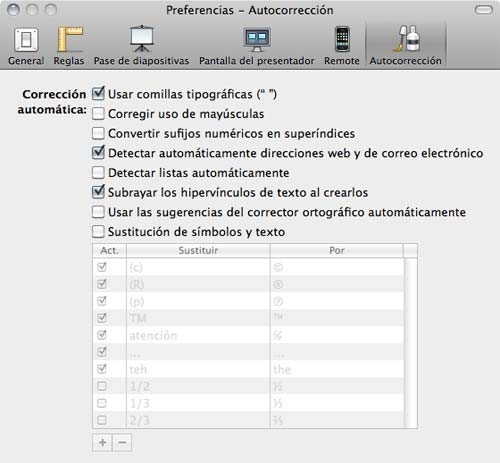



Comparto un metodo practico para respaldar mi biblioteca musical, no es la gran ciencia así que ya en otros blogs ha sido publicado el método.
Si no haces ninguna personalización a tu sistema, basta con que copies la carpeta de iTunes que está dentro de la carpeta “Música” dentro de tu carpeta de usuario.
Si como yo, prefieres guardar tus mp3 en una carpeta específica, entonces (y obvio), copias ambos folders a tu disco duro, cuando quieras restaurar la información, sólo hay que tener cuidado de colocar tu carpeta con los archivos mp3 en el mismo lugar de cuando hiciste el respaldo, para que así se restaure sin problemas.
En ambos casos hay que tomar en cuenta que la versión del iTunes tiene que ser igual o superior a la versión que usaste en el momento de hacer el respaldo.
Saludos…
Sonará simple, pero hacer esto es tan sencillo como copiar la carpeta llamada iTunes (se encuentra dentro de la carpeta música) y guardarla en un dispositivo externo o copiarla en un nuevo Mac. Todos los archivos .xml que incluye nuestra librería se conservarán y por lo tanto nuestros datos asociados a la misma.
Si lo que quieres es restaurar esta librería simplemente tienes que sustituir la carpeta iTunes de cualquier Mac por esta. La única desventaja de este sistema es que no es incremental, así que cada vez tendrás que hacer copias de todo y no sólo de las cosas nuevas de tu librería.
¿Cómo que iTunes 8?
¡Si la versión actual es la 9.0.3!
Ricard,
A partir de iTunes 8.
O sea, en iTunes 9 también.
Por si a alguien se lo quiere comprar original y quiere ahorrar unos eurillos:
http://www.mupromo.com/deal/1097/virtual-cd-rw
Espero que os sirva.